
Apabila sistem win10 komputer mengalami lag sistem, tidak lagi berjalan lancar, dan ranap dari semasa ke semasa, kami boleh mempertimbangkan untuk memasang semula sistem untuk menyelesaikan masalah. Ramai netizen tidak tahu cara memasang semula win10 Malah, menggunakan alat untuk memasang semula sistem dengan satu klik adalah cara yang paling mudah. Editor di bawah akan menunjukkan kepada anda tutorial memasang semula sistem win10 dengan satu klik.
Langkah khusus adalah seperti berikut:
1 Mula-mula, tutup perisian anti-virus pada komputer dan sandarkan data penting pada pemacu cakera sistem. Kemudian muat turun dan pasang perisian sistem pemasangan semula Magic Pig satu klik dan bukanya, pilih sistem win10 untuk pemasangan.
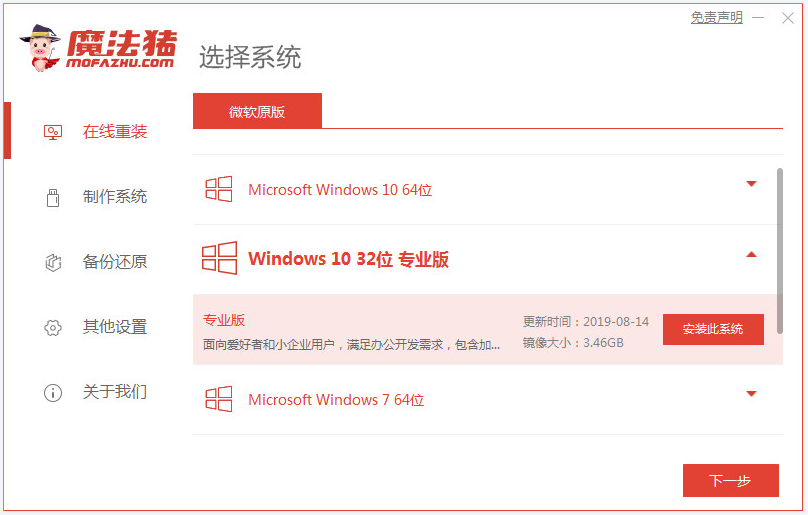
2 Tunggu dengan sabar untuk perisian mula memuat turun fail sistem win10 secara automatik, tiada operasi diperlukan.
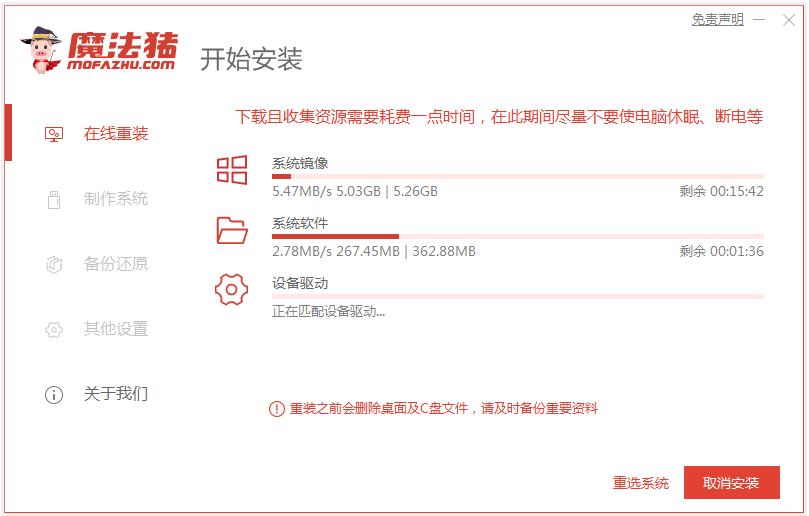
3. Selepas persekitaran penempatan selesai, pilih untuk memulakan semula komputer.
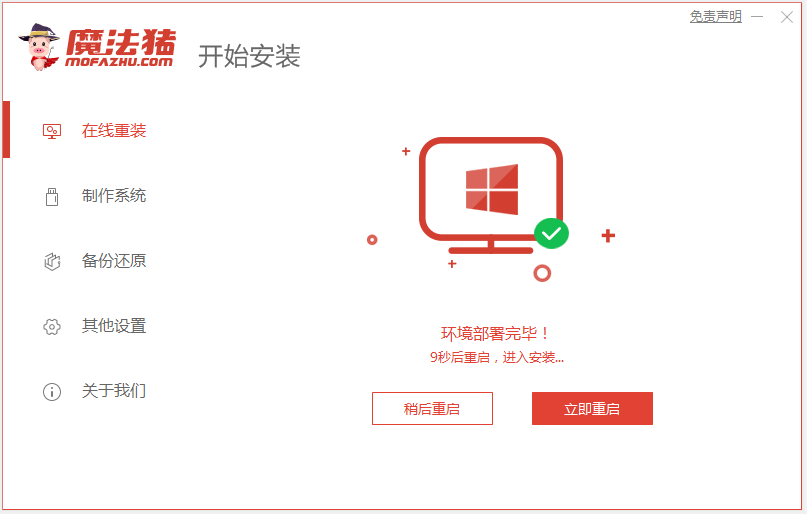
4 Pilih item mofazhu pe-msdn pada antara muka ini untuk memasukkan pe.

5 Selepas memasukkan pe, alat pemasangan Babi Ajaib akan mula memasang sistem win10 secara automatik.
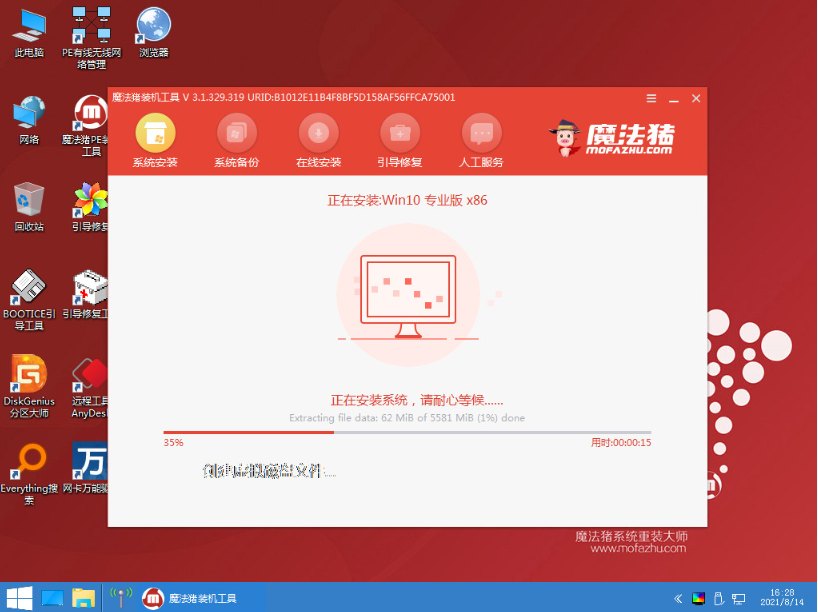
6. Selepas pemasangan selesai, pilih untuk memulakan semula komputer.
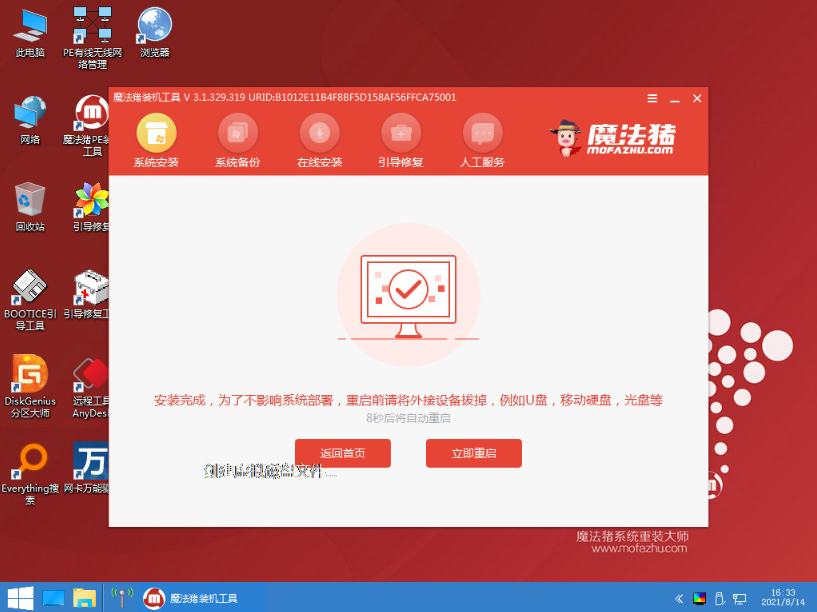
7. Tunggu dengan sabar untuk memasuki desktop win10 yang dipasang, bermakna pemasangan sistem berjaya. .
Atas ialah kandungan terperinci Tunjukkan cara memasang semula win10 pada sistem komputer. Untuk maklumat lanjut, sila ikut artikel berkaitan lain di laman web China PHP!




